文章目录
- 1、MinGW的定义
- 2、MinGW的主要组件
- 3、MinGW-w64下载与安装
- 3.1、下载解压安装地址
- 3.2、MinGW-w64环境变量的设置
- 4、验证MinGW是否安装成功
- 5、编写一段简单的代码验证下
- 6、总结
1、MinGW的定义
MinGW(Minimalist GNU for Windows) 是一个用于 Windows 平台的开发工具集,它提供了一组 GNU 工具和库,可以用于编译和构建本地的 Windows 应用程序。MinGW 的目标是在 Windows 环境下提供类似于 Unix/Linux 环境下的开发工具,使开发者能够轻松地在 Windows 上编写和编译 C、C++ 等程序。
2、MinGW的主要组件
-
GCC(GNU Compiler Collection): GCC 是一个开源的编译器套件,支持多种编程语言,包括 C、C++、Fortran 等。在 MinGW 中,GCC 被用来编译和生成 Windows 平台下的可执行文件。
-
Binutils:Binutils 是一组用于处理二进制文件的工具,包括汇编器、链接器、目标文件处理器等。在 MinGW 中,Binutils 用于将编译后的源代码转换为可执行文件。
-
运行时库(Runtime Libraries): MinGW 提供了 Windows 下所需的 C 和 C++ 运行时库,这些库是在编译和链接时所需要的,以便在 Windows 环境下运行程序。
-
MSYS(Minimal SYStem): MSYS 是一个轻量级的 Unix-like 环境,它在 Windows 上提供了一些基本的 Unix 命令行工具,使开发者能够更方便地使用命令行进行开发和构建。
MinGW 可以与其他开发工具集(如 Visual Studio)一起使用,但它的重点是提供一个简单的方式来在 Windows 上进行开发,无需依赖复杂的集成开发环境(IDE)。MinGW 的使用可以让开发者更接近标准的开发环境,同时也方便了跨平台的开发。
需要注意的是,MinGW 与 MSYS2 是两个不同的项目,虽然它们的名称和目标相似,但有一些区别。MSYS2 在 MinGW 的基础上提供了更先进的包管理系统和一些额外的工具,使得在 Windows 上的开发更加便捷。
3、MinGW-w64下载与安装
3.1、下载解压安装地址
- 官方下载网站:MinGW-w64 - for 32 and 64 bit Windows download | SourceForge.net。

-
在这个页面下方找到最新版:
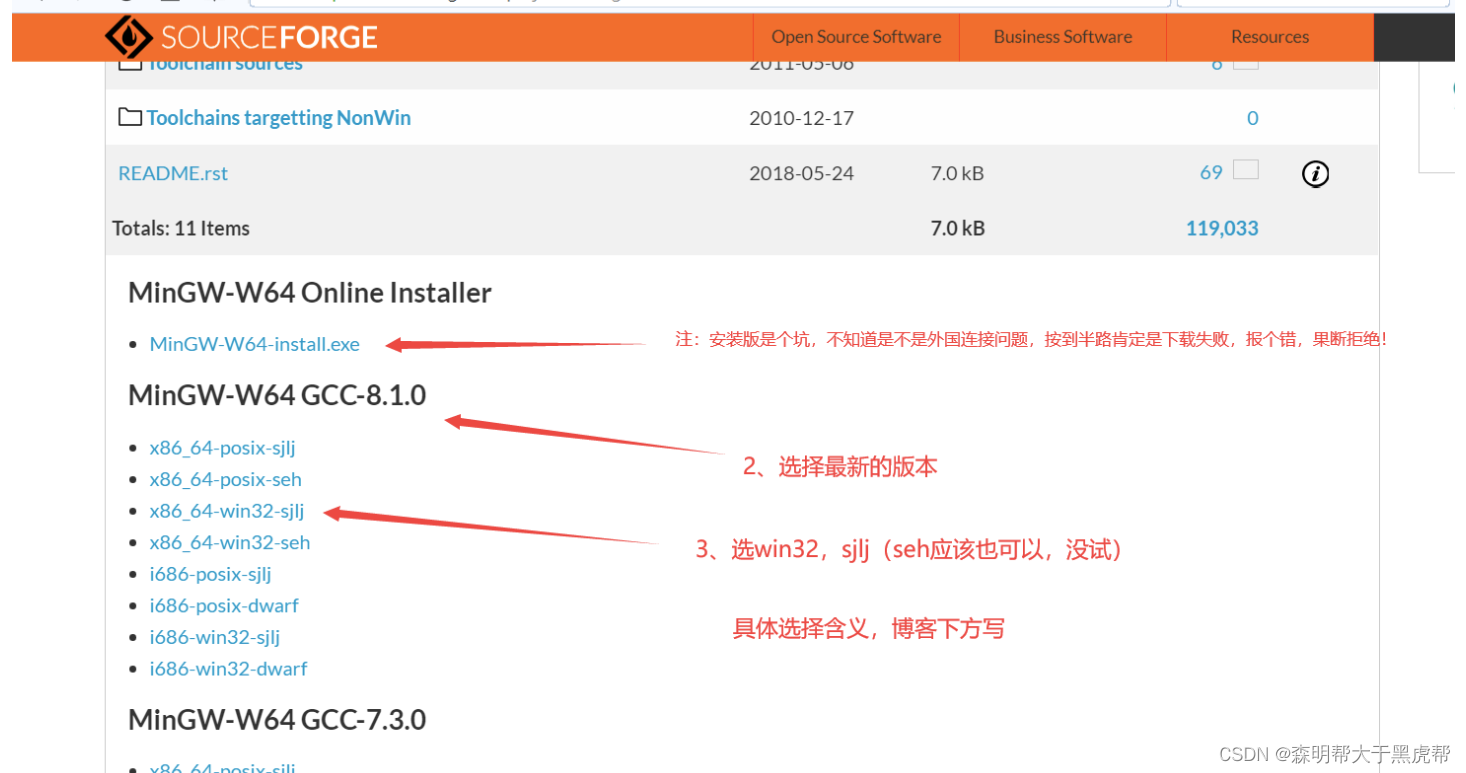
-
x86_64是指64位的操作系统,i686是指32位的操作系统。现在系统都是64位操作系统,所以选择x86_64。
-
win32是开发Windows系统程序的协议,posix是其他系统的协议(例如Linux、Unix、Mac OS)。
-
异常处理模型 seh(新的,仅支持64位系统),sjlj (稳定的,64位和32位都支持), dwarf (优于sjlj的,仅支持32位系统)
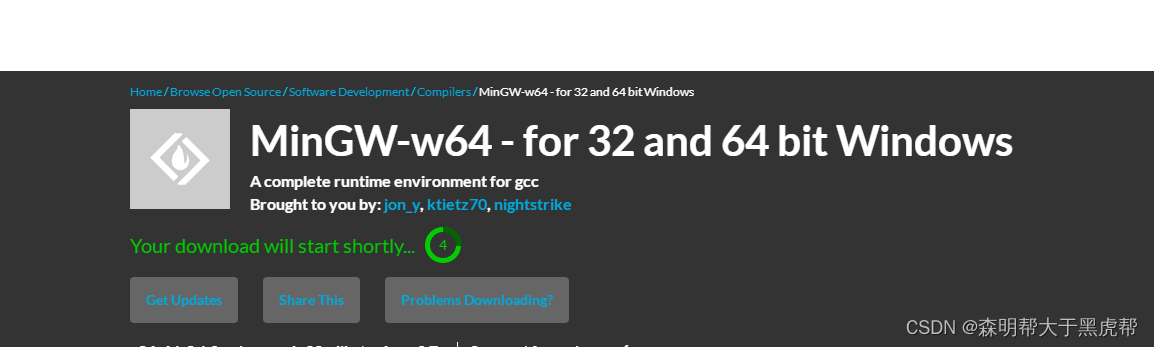
- 点击链接等待5秒就可以下载了。
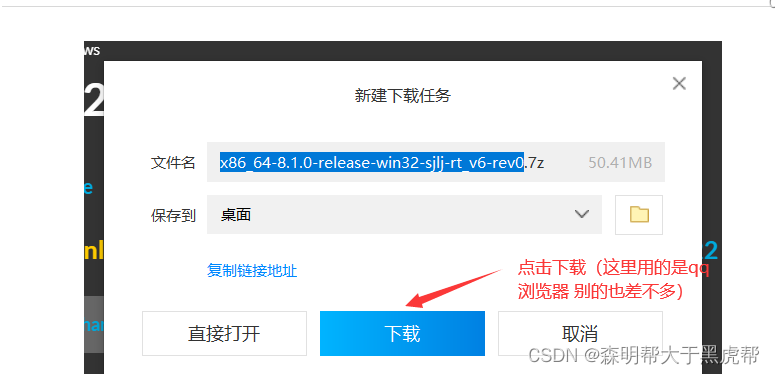
- 然后解压就行:
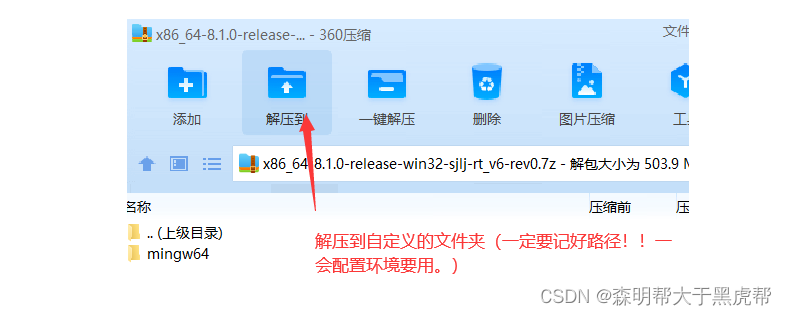
- 解压完毕差不多就是这个样子:
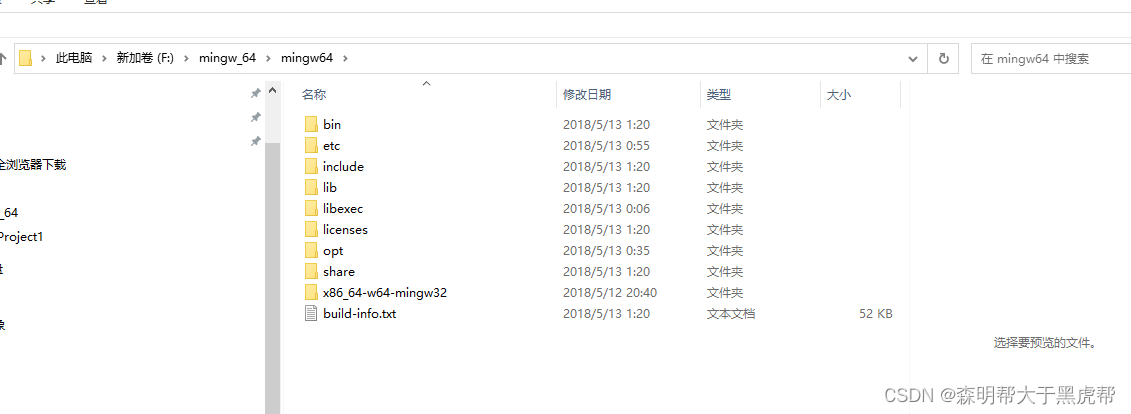
- 然后再bin目录里面就可以找到g++.exe或者gcc.exe:
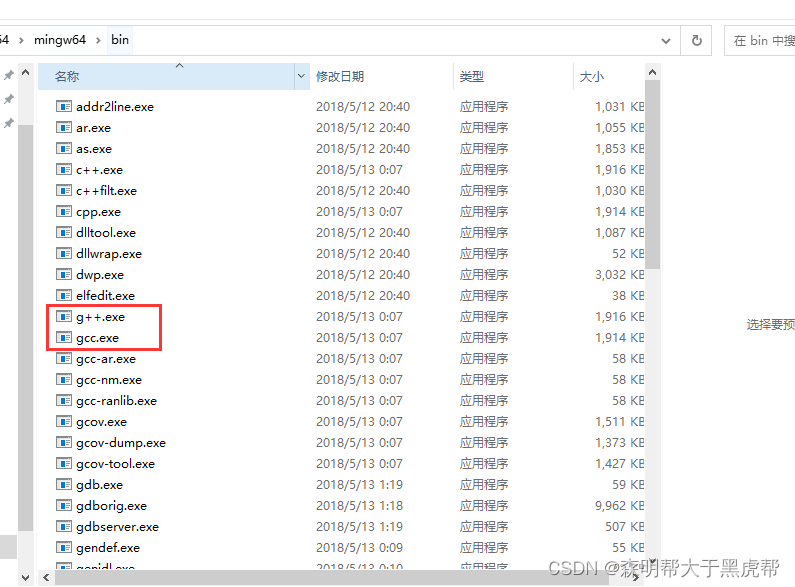
3.2、MinGW-w64环境变量的设置
- 点击此电脑的属性:
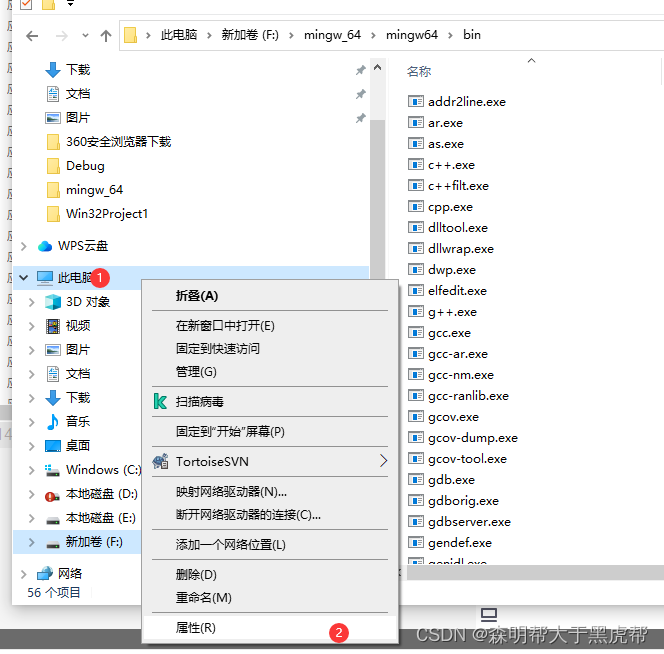
- 点击高级系统设置:
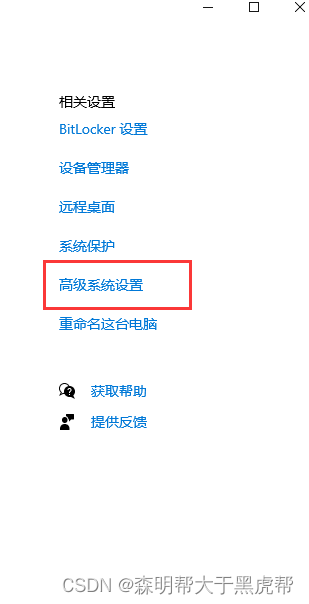
- 点击环境变量:
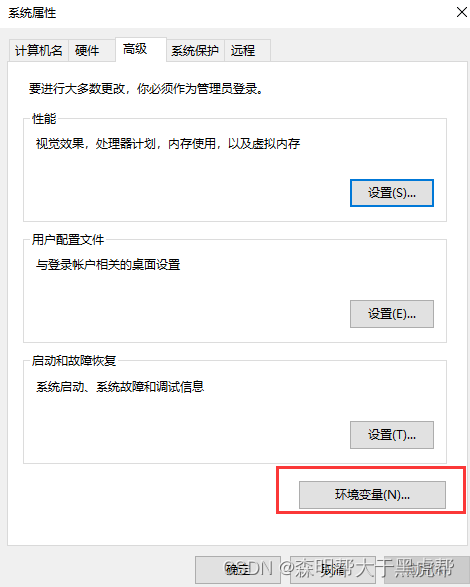
- 点击系统变量中新建一个环境变量,环境变量名字我这里是MinGW_HOME,值是你安装的路径:
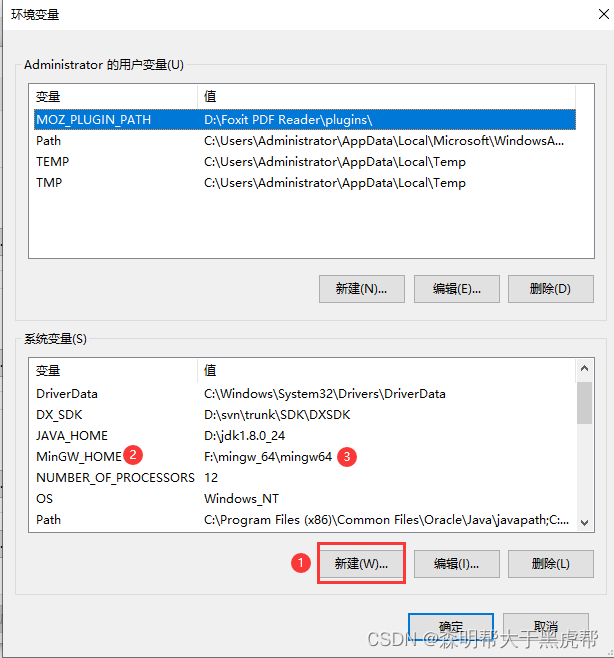
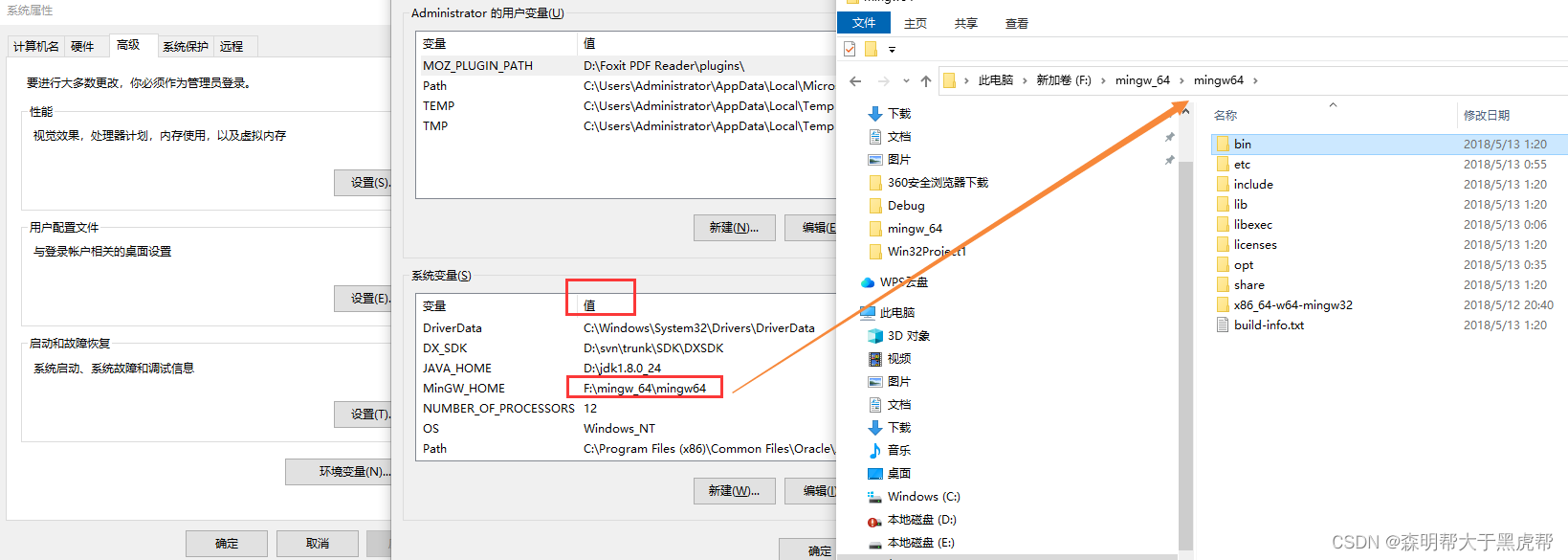
- 然后点击系统变量中的PATH环境变量,新建一个环境变量,路径是安装目录下的bin目录路径,因为gcc.exe和g++.exe都在这里面:
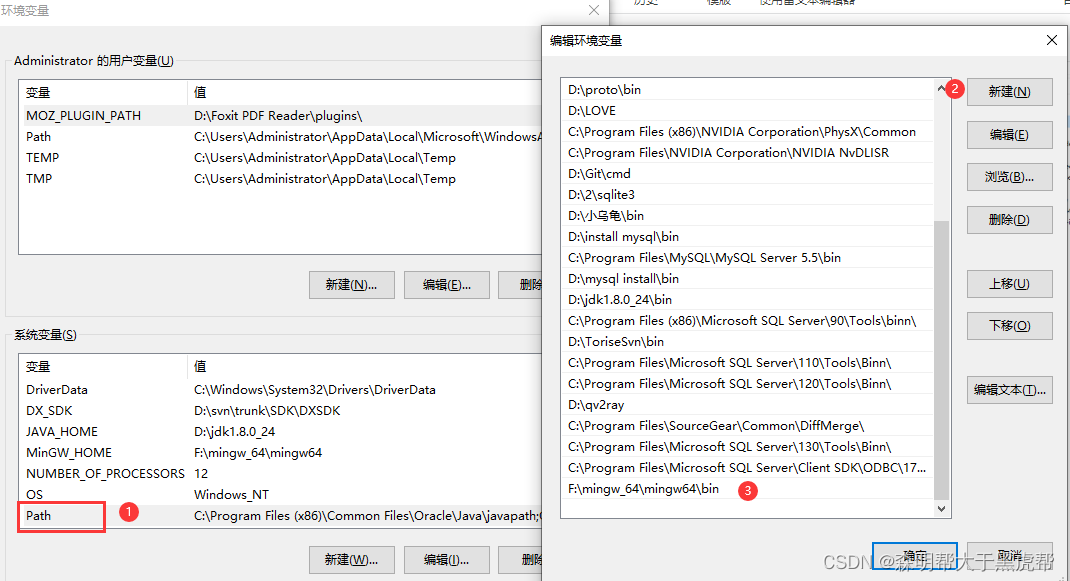

- 或者你也可以这样设置路径:
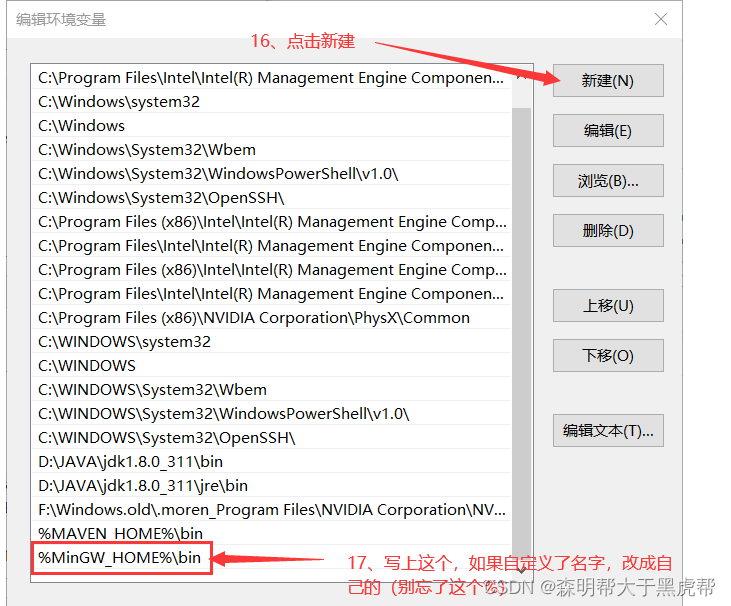
4、验证MinGW是否安装成功
- windows+r打开命令行管理器并且输入cmd:
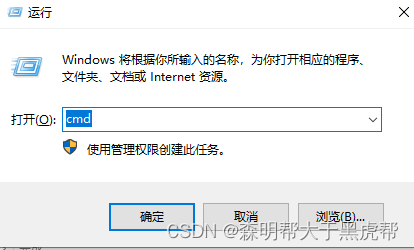
- 然后输入gcc -v 或者g++ -v 或者 gcc --version 或者 g++ --version:
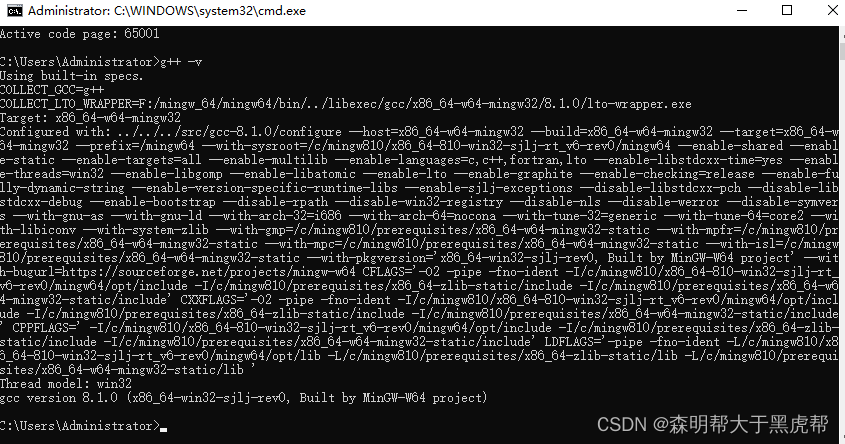
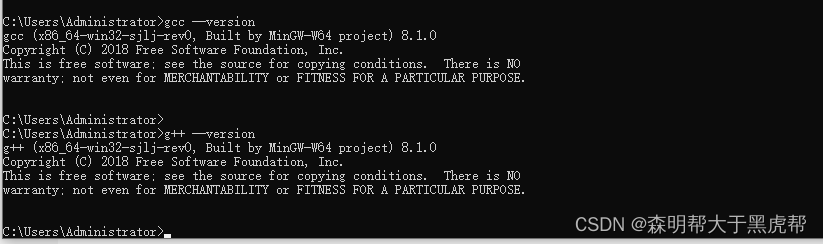
5、编写一段简单的代码验证下
- 在这个目录下或者任意目录下新建一个main.cpp:
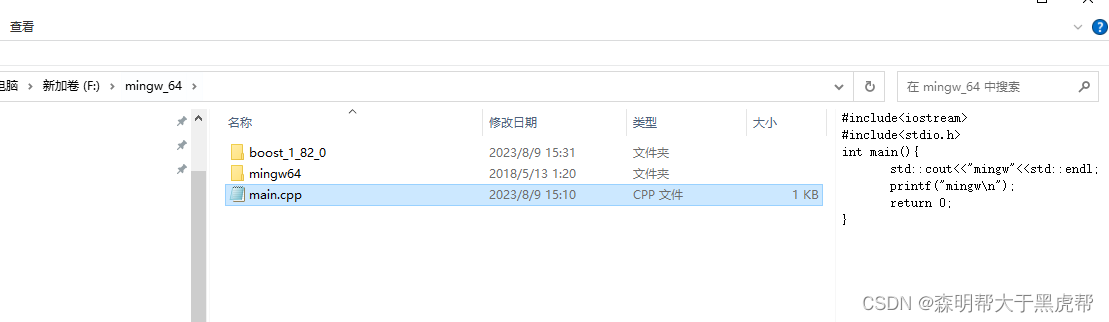
- 代码如下:
#include #include int main(){ std::cout
- 代码如下:
- windows+r打开命令行管理器并且输入cmd:
- 点击此电脑的属性:
- 然后解压就行:
- 点击链接等待5秒就可以下载了。
-
- 官方下载网站:MinGW-w64 - for 32 and 64 bit Windows download | SourceForge.net。
-









